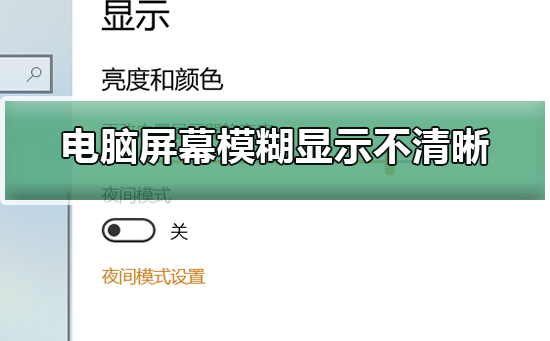电脑屏幕模糊显示不清晰怎么调整?屏幕模糊显示不清晰的解决方法 |
您所在的位置:网站首页 › 电脑屏显示不清楚怎么调 › 电脑屏幕模糊显示不清晰怎么调整?屏幕模糊显示不清晰的解决方法 |
电脑屏幕模糊显示不清晰怎么调整?屏幕模糊显示不清晰的解决方法
|
当前位置:系统之家 > 系统教程 > 电脑屏幕模糊显示不清晰怎么调整?
电脑屏幕模糊显示不清晰怎么调整?屏幕模糊显示不清晰的解决方法
时间:2023-02-14 13:50:32 作者:永煌 来源:系统之家 1. 扫描二维码随时看资讯 2. 请使用手机浏览器访问: https://m.xitongzhijia.net/xtjc/20210623/215680.html 手机查看 评论 反馈  网盘下载
Win10 22H2专业版永久免费极速优化版
网盘下载
Win10 22H2专业版永久免费极速优化版
大小:4.87 MB类别:Windows 10系统 我们在使用电脑的时候经常会出现各种问题,例如最近就有用户在开机想使用电脑的时候发现电脑屏幕显示模糊不清晰,这个问题有可能是多方面的,这里小编给大家分享下常见的电脑屏幕模糊显示不清晰的调整方法,一起来看看吧。
电脑屏幕模糊显示不清晰怎么调整? 1、在桌面任意空白处鼠标右键,选择“显示设置”,进入下一步。 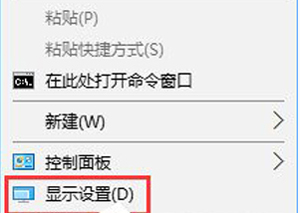
2、在设置界面的右侧移动到底部,点击【高级显示设置】。 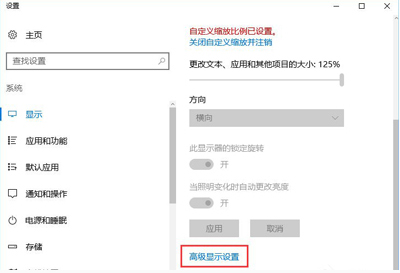
3、将分辨率调整为1920*1080,然后点击下面的【文本和其他项目大小调整的高级选项】。 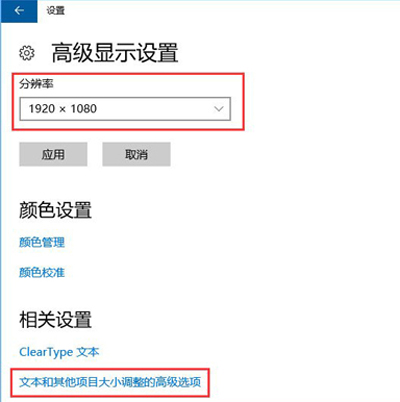
4、选择“设置自定义缩放级别”,在缩放级别框中输入125变成125%的比例。 
5、修改完缩放比后,在“仅更改文本大小”将所有项目的文本大小统统由9改为10 点击应用就可以了。 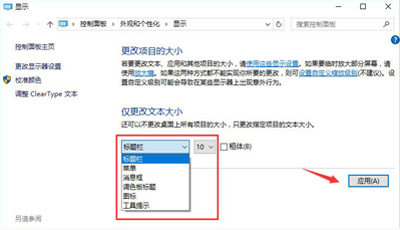 标签
电脑屏幕
显示器模糊
标签
电脑屏幕
显示器模糊
鸿蒙系统分身功能怎么用?鸿蒙系统分身功能使用方法 下一篇 > 怎么打开电脑的麦克风? 相关教程 【最新推荐】笔记本Win10系统专业版:免费下... Win10怎么设置专注助手优先级 Windows11账户怎么锁定,试试这3种方法! 如何下载到好用的Win7-目前公认最流畅的Win7... 【告别卡顿】2024最新精简电脑系统:推荐下载... 如何下载最新的Windows系统-2024最新版本Wind... Win11表情符号输入方法,一看就会! 告别捆绑软件!2024最新纯净版系统下载 如何下载Win10专业工作站版,一招轻松搞定! 如何下载最流畅稳定的Win11系统-Win11最稳定...
MSDN我告诉你官网是哪个?MSDN官网入口介绍 
联想笔记本fn键如何开启和关闭?联想笔记本fn键开启和关闭的方法 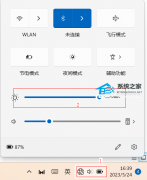
笔记本电脑屏幕亮度无法调节怎么办?笔记本亮度无法调节的解决方法 
永劫无间怎么看帧数?电脑玩永劫无间看帧数的方法 发表评论共0条  没有更多评论了
没有更多评论了
评论就这些咯,让大家也知道你的独特见解 立即评论以上留言仅代表用户个人观点,不代表系统之家立场 |
【本文地址】
今日新闻 |
推荐新闻 |